どうも、ついにWiFi6対応の無線ルータを手に入れた僕です。
今日は、TP-LinkのArcher AX20を提供頂いたのでレビューしました。
今回レビューした無線ルータですが、結果から先に書くと、3階建の一軒家(鉄骨)でも100Mbps程度なら十分に速度が出る無線ルータでした(ゲームを考えるならもっと上位の無線ルータがオススメです)
値段も1万円以下とコスパも良いので、安定して使えるWiFi6対応無線ルータを探している人にはお勧めです。
このTP-LinkのArcher AX20なら次世代WiFi6(11ax)にも対応しており、今後さらに4Kの動画やVRも発達し、大容量の通信が発生する場合でも安心です。
世の中5Gの時代ですし、いずれにしてもWiFi5からWiFi6の時代が来るのは目に見えているので、今後無線ルータを買い換えるのであればWiFi6対応の無線ルータが良いと思います。
僕が考える無線ルータの選び方
みなさん無線ルータってどういった方法で選んでますか?
大体思い当たるのは下記の要素かと思います。
- スペック(WiFi5、WiFi6が使えるなど)
- コスパ(値段が安い)
- デザイン(見た目がおしゃれか)
- 機能(LANポートの数やNAS化など)
結局、無線ルータをどの場所に置いて、何を接続するかで決まってくると思いますが、一般的には「スペック」、「コスパ」が重要視されるのではないかと思います。
無線ルータが見える位置に置くならデザインも気にした方がいいですが、多くの人が見えない位置に置くかと思います。
ちなみに、我が家の場合、「置く場所と接続するモノ」はこんな感じでした。
- 家族のスマホ(iPhone:4台)
- タブレット(iPad:1台)
- 作業用のMacBook Air(1台)
- 1階リビングの4KTV
- 2階、3階のTV
- Fire TV Stick(2つ)
- Windows PC
- 任天堂スイッチ(有線LAN)
1階から3階までいろんな種類の筐体をネットで繋ぐ予定だったため、それなりに安定し、よりWiFiが届く無線ルータがいいなと考えてました。
結果的にも1万円以下でWiFi6が使えるTP-LinkのArcher AX20はコスパもいいですね。
今後、インターネットに接続する筐体は増える一方でしょうし、接続台数が最大36台というのもメリットの一つです。
36台以上の筐体をネットワークに接続する場合は、もっと上位モデルの無線ルータが必要ですが、一般家庭なら36台も繋げたら大丈夫ではないでしょうか。
(補足)WiFi6って何?
スマホだと4G、5Gなどのワードがありますが、WiFiにもWiFi5やWiFi6があります。
当記事にも出てくるWiFi6を簡単に説明するとこんな感じです。
より高速(最大9.6Gbps)で、より大容量(4倍)での通信が可能であり、より多くの端末と接続可能になる。
4Kや8Kなど映像に必要な情報が増えているので、その分通信する容量も増えます。
そうなると、通信速度が変わらない場合だと、時間(データを送り切るまでの時間)が犠牲になりますが、通信量(送れる量)が増えることで早く情報を送ることが可能になるというわけです。
TP-Link Archer AX20レビュー
それでは、今回の無線ルータをレビューしていきます。
僕が今回レビューした無線ルータ(TP-LinkのArcher AX20)はこちらです。

見える位置に無線ルータを置くつもりはないですが、Archer AX20なら見た目もおしゃれですし、スマートなデザインです。
ただ、縦置きではなくて横広に置かないといけないので、省スペースに置く際は場所を選ぶかもしれません。
逆に高さが必要でない(低い)場所に置く場合は、ばっちりです。
価格が1万円以下とコスパが良いですし、スペック的にも十分なので人気がある理由もわかります。
Archer AX20基本スペック
スペックを簡単にまとめるとこんな感じです。
- デュアルバンド WiFi6対応(高速で大容量)
- 1.8Gbps高速WiFi
- 最大接続数36台
- クアッドコアの処理能力
- バッテリー節約機能
- USBポート搭載(個人用クラウド形成可能)
- アプリで簡単設定可能
いろんな機能がありますが、簡単に書くと処理速度が早くて、高速で大容量通信が可能(WiFi6対応)な無線ルータってことです。
Archer AX20を開封してみる
開封してみると、中身はこんな感じです。

- 無線ルータ本体
- ACアダプタ
- 説明書
- LANケーブル
- ID&パスの紙
LANケーブルが1本あるのはありがたいですね。
ちなみに、後ろ(LANポート)側はこんな感じです。

有線で接続する場合は4本まで本体に接続可能です。そのほかUSBでHDDの接続も可能です。
まぁこの辺りは一般的な無線ルータと同じ機能だと思います。
リンクアップした見た目は普通
もちろん、無線ルータがリンクアップするかどうか(正常に有線LANで接続されるかどうか)も試しました。

任天堂スイッチとTVなどを有線LANで接続してみましたが、ちゃんとリンクアップしてます。
無線ルータを見える位置に置かない以上この辺りは気にしないかもしれませんが、正常に動けば問題なしです。
むしろ、有線LANで繋いでいるのにリンクアップしていない場合は、このあたりを注意して確認しましょう。
Archer AX20のいまいちな点
いまいちな点は「縦置きスタンドがないと、縦置きができない」点です。
別売りの縦置きスタンドを購入することで、スマートに置けるのですが、わざわざ別売りの縦置きスタンドを購入してまで縦置きにしたいかというと、ちょっと…と考えます。
標準で縦置きでも横置きでも置けるような作りであれば、置く場所も省スペースで済むのになとは思いました。
Archer AX20の初期設定方法
無線ルータを使えるようにするには、ちょっとした初期設定が必要です。
Archer AX20の場合は、「専用アプリを落として設定する方法」と、「URL直打ちでサイトを開いて設定する方法」の2パターンがあります。
手元にスマホやタブレットしかない場合は、アプリで設定する方が早いかもしれませんが、その場合は事前にアプリを落としておいた方が設定がスムーズだと思います。
ちなみに、僕の場合は「URL直打ち」の方法で設定しました(手元にパソコンがあり、そのほうが早かったため)
ただ、別の機会にスマホアプリでも設定しましたが、スマホアプリの方が設定が簡単でしたね。笑
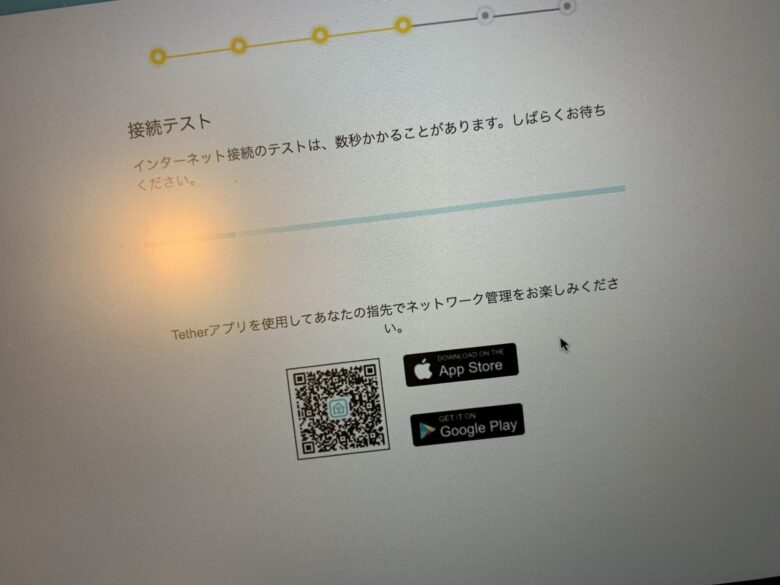
URLを直打ちして必要なパスワード入れたら接続テスト完了です。5分程度で初期セットは完了です。
このあたりの初期設定については、同梱されているマニュアルに詳細が記載されています。
3階建の一軒家(鉄骨)で通信速度が安定するか検証
それでは、肝心な通信速度を検証してみます。
このArcher AX20に変える前は、エレコムのギガ光対応の無線ルータを使ってました。

このエレコムの無線ルータも3階建やマンションの4LDKを推奨しているため、それなりに速度は出てましたが、今回のArcher AX20と比較するとどうでしょうか。
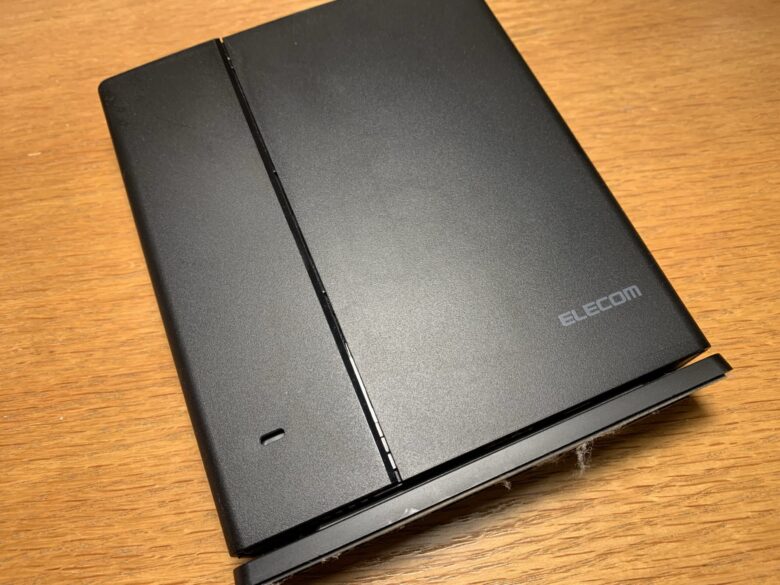
エレコムの無線ルータは縦で置けるため省スペースなんです。これはこれで良かったんですよね。
ということで、今回は以前利用していたエレコムの無線ルータとTP-LinkのArcher AX20それぞれで通信速度を比較してみました。
検証方法は、1階のリビングに無線ルータを置き、測定する場所を1階、2階、3階と変えて、それぞれで測定していきました。
今回は100Mbpsの回線を使って検証してます。
1階の通信速度比較
それでは早速ですが、1階で測定した通信速度はこんな感じです。(左がエレコム、右がTP-Link)
4KのYouTubeを見ようとした場合、25Mbps程度の通信速度が推奨と言われてます。

エレコムのアップロード速度は100Mbps超えてますね。アップロード速度には違いがありますが、ダウンロードは一緒くらいですね。
そもそも100Mbpsの回線なのにそれ以上出てるって、ちょっと異常値っぽいですが。
2階の通信速度比較
2階で測定した通信速度はこんな感じです。

TP-Linkの無線ルータの方が平均して速度が出ているように見えます。
3階の通信速度比較
3階で測定した通信速度はこんな感じです。

こちらもTP-Linkの無線ルータの方が平均して速度が出てますね。
3階では子供たちがYouTubeを見たり、映画を見たりするので、こう考えると結構違う可能性がありますね。
検証結果から思うこと
鉄骨一軒家の1階、2階、3階それぞれで速度を比較しましたが、ルータから遠くなればなるほど性能の差が出たのではないでしょうか。
1階に無線ルータを置いたので、階が上がるごとに壁やドアがあり、速度が落ちるのは当たり前かもしれませんが…。
実際問題、例えばYouTubeの動画編集で大きいサイズの動画を毎日何本もアップロードする機会が多い場合、こういった違いは大きな差となります。
他にも同時に接続する時間帯(世間一般的に利用が多い時間帯)や、家族で同時に利用する時間帯など、些細なことであっても通信速度はストレスに繋がります。
今後のために低価格で高スペックな(コスパが良い)無線ルータがあると生活が捗るのは明確です。
Archer AX20がおすすめな人
今回レビューした「Archer AX20」ですが、僕がおすすめだと思う人はこんな感じです。
- 1万円以下で無線ルータを探している人
- WiFi6対応の無線ルータを探している人
- 5年以上同じ無線ルータを使い続けている人
- オンラインゲームまでは行かなくてもPS5やNintendo Switchを無線で繋いで遊ぶ人
他にも「Archer AX10」という、ちょっと下のグレードの無線ルータもあります(スペックも1つ下のグレード)
Archer AX10の場合はスペックが多少落ちますが、それでもギガビット対応してるので、1人暮らしや2階建の一軒家の方でも十分安定するのではと思います。
2021年12月29日更新
Archer AX20とArcher AX73の中間モデルの無線ルーターが発売されました。
もし、Archer AX20で任天堂スイッチなどのゲームをする場合はArcher AX55の方がパフォーマンスを十分に発揮できると思います。

ちなみに、さらに上位モデルになるとこちらの「Archer AX73」です。
個人的には、そこまで値段が変わらないので、Archer AX10買うならArcher AX20が良い思いますし、みんなが使う時間帯の通信速度が遅なと思っている場合は「IPv6 IPoE(IPv4 over IPv6)」に対応している「Archer AX73」がおすすめです。

今回レビューしたWiFi6対応無線ルータはこちら
今回レビューした「TP-LinkのArcher AX20」はこちらです。
TP-LinkのArcher AX20まとめ
TP-LinkのArcher AX20はいかがだったでしょうか?
今後はスマートフォン一つにしても、もっと扱う情報量が増えることは間違いないと思います。
その情報量を通信するのに自宅のWiFiは必須だと思うので、今後のことを考えるのであればWiFi6対応の無線ルータを早めに導入した方がいいと思います。
他にも、今後は在宅で仕事をする機会も増える可能性が高いので、コスパが良い無線ルータをご検討頂けたらと思います。生活が捗ること間違いないです。








